【考研】复试必看|如何使用学信网远程面试系统
随着各招生单位复试分数线的公布,考生们的复试也提上日程。今年,有很多招生单位采取线上复试。如果考生在面试时,招生单位使用的是学信网招生远程面试系统,那么请大家认真阅读以下内容,可以帮助大家更好地进行研考复试面试。
01、下载安装软件
考生远程面试模式分为:单机位和双机位。考试采用一机位还是二机位模式,由招生单位进行设置。一机位可以使用电脑、笔记本、手机,二机位必须使用手机,且该手机需确保考前安装并登录学信网APP,以备顺利扫描二机位登录二维码。
Windows和Mac台式机及笔记本:需下载安装zui新版Chrome浏览器,其中台式机需提前准备外置摄像头。
对于需要双机位的考场,考生第二机位需使用手机,请提前下载学信网APP:https://www.chsi.com.cn/wap/download.jsp
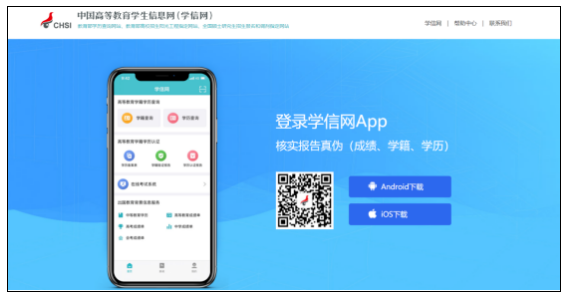
提醒考生随时关注招生单位发布的复试要求,提前做好视频设备准备。
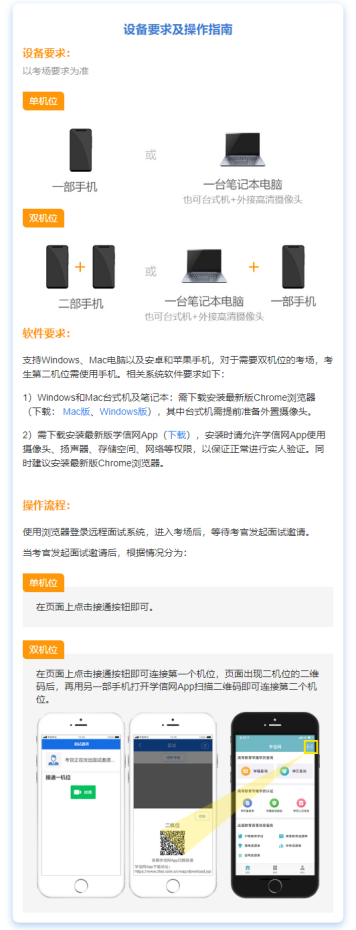
02、登录系统
系统登录页面地址为:https://bm.chsi.com.cn/ycms/stu/,请使用网报时的学信网账号登录。
考生进入系统页面后,需认真仔细阅读学信网用户协议和隐私政策,勾选“同意学信网用户协议和隐私政策”方可进入系统。

03、实人验证
考生首 次登录系统,或每次进入考场之前均需使用“学信网App”进行实人验证。
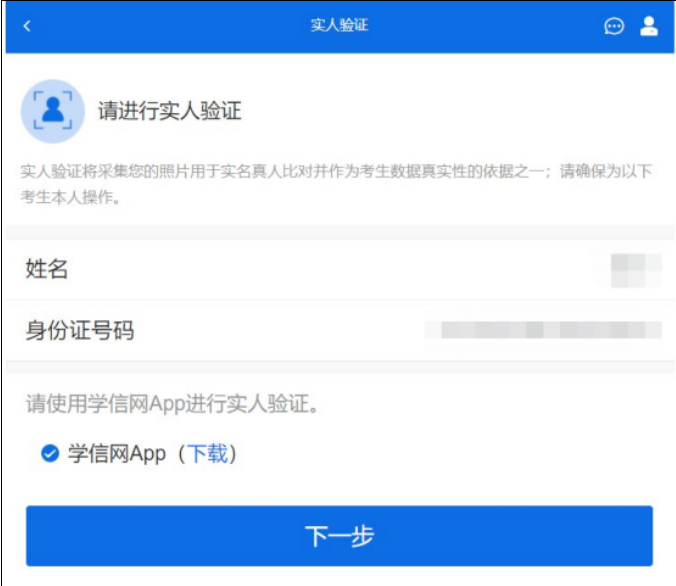
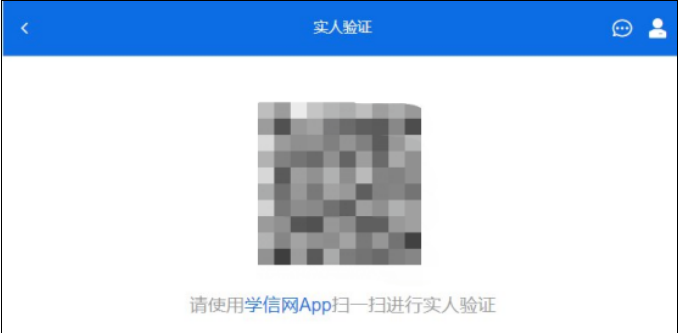
注意:实人验证不通过时,可返回重试。若实人验证不通过的次数超过5次,则需要进入人工身份认证流程。
04、查阅系统须知及考试信息
实人验证通过后,考生需认真仔细阅读系统须知!阅读完成后点击【下一步】可选择报考单位及考试信息。

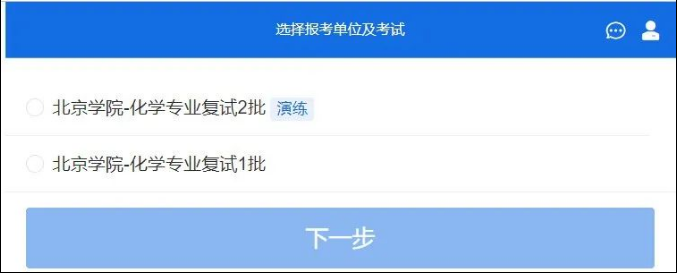
注意:演练考试一般为招生单位组织考生调试设备、熟悉系统操作使用,请考生注意区分,正式考试时不要选错!
05、考试流程
考生选择报考单位及考试后,需确认准考信息,确认无误后需勾选同意承诺书。图片
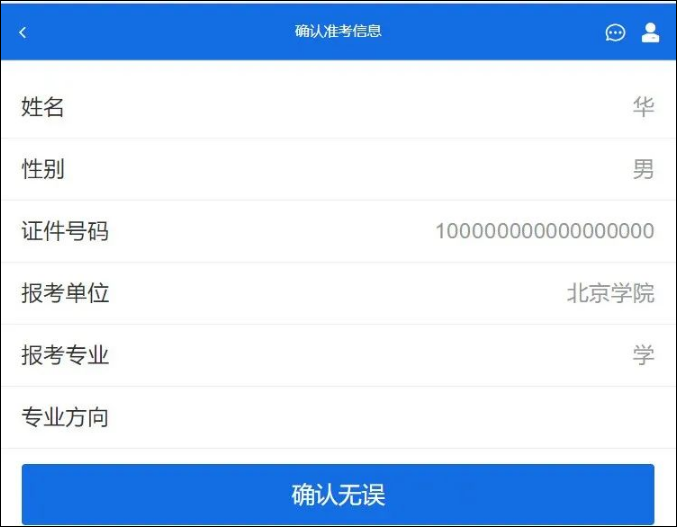
接来下,如招生单位有设置,考生需完成“交费”和“上传材料”步骤。图片
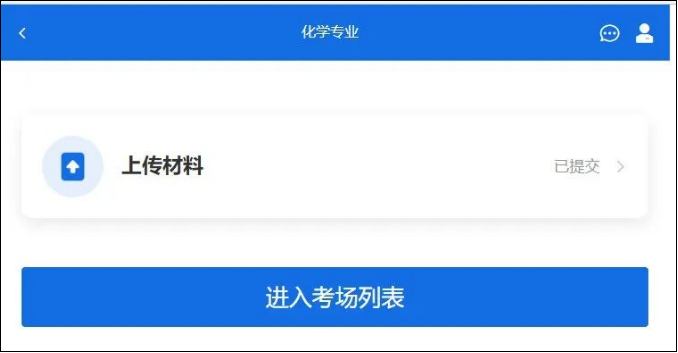
注意:若招生单位设置了需交费,在进入考场前还需按招生单位的要求网上支付。是否需要交费和上传材料,由招生单位决定,若未设置,则此处只显示【进入考场列表】按钮。
考生进入考场列表后,可查看面试时间要求及考场信息等。
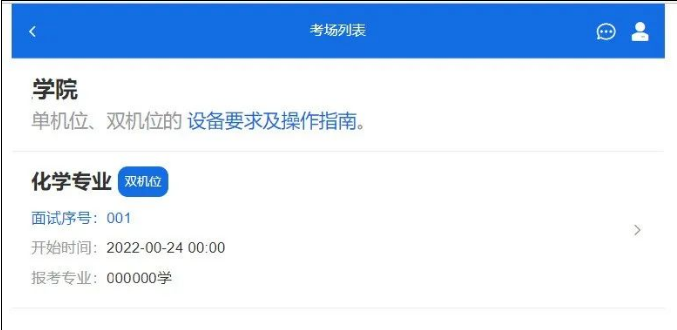
考生进行考场实人验证,进入考场候考页面,可以查看考试开始时间、考试顺序、考官发送的群消息和私信等。
小编提醒:考生需在面试开始前,在候考区界面,进行音视频调试。
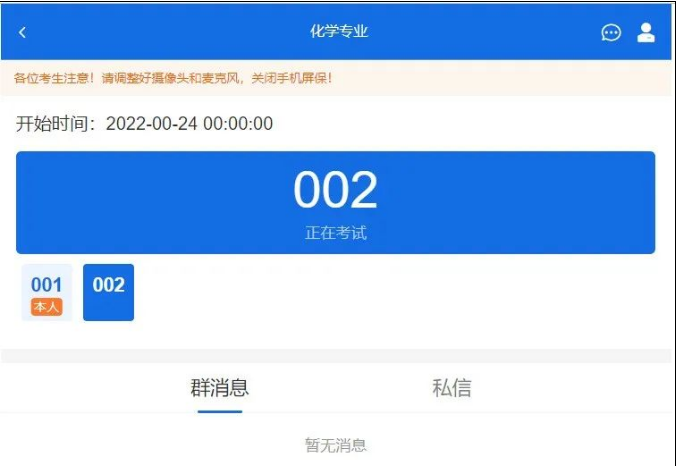

考生完成设备调试后,进入考场候考。
注意:候考中的考生,请随时关注考场动态,下一位即将面试的考生可能会收到考官发送的私信通知,提醒考生准备面试。
进入zui重要的一步,远程面试。
面试过程中,考官发送考题时,会在面试中通知考生查看考题,考生需点击“刷新考题”才可查看考题详情。
远程面试结束后,考生会收到面试已结束的提示,考生点击【关闭】即退出考场。

常见问题
1.如果无法正常开启视频,请检查麦克风、摄像头/相机是否被其他应用占用或是否已授权。
2.面试为远程实时视频方式,请考生提前确认视频设备和环境可用。需保证设备电量充足,存储空间充足,建议连接优质Wi-Fi网络,关闭移动设备通话、录屏、锁屏、外放音乐、闹钟等可能影响面试的应用程序。
3.若使用手机设备进行考试,建议保证手机电量充足并接通电源后再进行面试。建议将手机设置为飞行模式并连接到Wi-Fi网络,以确保在考试过程中无电话打入。
4.考生需提前确认面试场地的光线清楚、不逆光,面试时正对摄像头、保持坐姿端正。
5.考生在面试过程中若出现视频卡顿、黑屏等现象,可以尝试刷新界面或关闭App重新进入考场。
6.如考试使用台式机+摄像头进行远程面试,不要在面试过程中插拔摄像头设备。
7.若考生进入系统后提示“没有考试资格”,请核对本人学信网账号信息中的姓名、证件类型及证件号码是否准确,确认无误仍有此提示的请联系考试单位核实。
8.二机位扫码提示“请先登录网页版进行实人核验”时,请考生一机位使用浏览器访问系统,重新实人验证进候考区,接受面试后,在二机位App中登录本人账号再次扫描二机位的二维码。
注意:本说明文档内容如有变动,请以系统内页面提示为准。
免费领取资料
0元领取剑桥雅思系列真题解析、托福TPO、SAT考试真题,更多独家资料免费领取。
1.扫二维码领取

2.表单领取:姓名+电话+备注想要资料,24小时内老师会及时与您联系
推荐阅读
- 图表作文原因不会分析?速速码住!
- 段落主旨与解题——从17年阅读真题谈起
- 考前提醒你:这些作文“坑”千万别踩!
- 阅读解题技巧之巧用语义关系
- 保研人狂喜!靠谱一对一辅导终于找到啦!
- 一文掌握考研英语翻译常考的强调词句!
- 阅读总在2选1里错?逻辑关系词大揭秘!
【本文标签】:
【责任编辑】:无锡新航道小编 版权所有:转载请注明出处

